目录导航:
作为一名手游玩家,我们时常需要在游戏中与队友进行语音交流,或者享受沉浸式的游戏体验,在使用Windows 10操作系统的过程中,有时会遇到这样一个问题:明明已经将耳机插入电脑,但声音却依然从扬声器中传出,而不是通过耳机播放,这种情况不仅影响了我们的游戏体验,还可能在公共场合造成尴尬,Win10插耳机声音外放的原因究竟是什么呢?我们就来一一探讨,并为大家提供详细的解决方案。
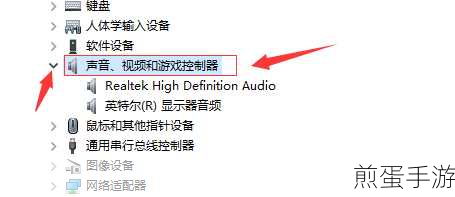
声音设置错误
Windows 10的声音设置相对复杂,有时可能因误操作或系统更新导致设置发生变化,使得耳机插入后声音仍然外放,手游玩家在忙碌的游戏过程中,很容易忽略这些细微的设置变化,为了解决这个问题,我们需要确保系统的声音设置是正确的,特别是关于输出设备的选择。
具体操作步骤如下:
1、右键点击任务栏右侧的音量图标,选择“声音”。
2、在弹出的“声音”窗口中,切换到“播放”选项卡。
3、观察列表中是否有耳机设备,并确保其被设置为默认设备,如果没有耳机设备,可能是系统未识别到耳机插入,此时可以尝试重新插拔耳机,或者重启电脑以让系统重新识别耳机设备。
音频驱动问题
音频驱动程序是控制声音硬件与操作系统之间通信的关键,如果驱动程序过时、损坏或配置不当,也可能导致声音输出异常,手游玩家在追求游戏性能的同时,往往容易忽视音频驱动的重要性。
为了解决这个问题,我们可以尝试卸载并重新安装音频驱动,具体操作步骤如下:
1、右击“此电脑”图标,选择“属性”,然后点击左侧的“设备管理器”。
2、在设备管理器中,找到“声音、视频和游戏控制器”下的音频设备。
3、右击音频设备,选择“卸载设备”,在弹出的对话框中点击“卸载”按钮。
4、卸载完成后,重启电脑,Windows 10会自动检测并重新安装音频驱动。
如果以上方法无效,我们还可以尝试使用第三方驱动更新工具,如驱动总裁等,来自动检测并更新音频驱动。
Realtek高清晰音频管理器配置问题
对于安装了Realtek声卡的Win10电脑,我们还可以使用Realtek高清晰音频管理器来进一步调整音频设置,这个管理器提供了丰富的音频设置选项,可以帮助我们解决各种声音问题。
具体操作步骤如下:
1、在控制面板中,找到并点击“硬件和声音”,然后在新弹出的菜单中找到并点击“Realtek高清晰音频管理器”。
2、在Realtek高清晰音频管理器界面中,点击右上角的“设备高级设置”。
3、在弹出的对话框中,选择“将相同类型的输入插孔链接为一个设备”,这个选项可以确保当你插入耳机时,电脑会自动将音频输出切换到耳机上。
4、点击“确定”按钮保存设置,并关闭Realtek高清晰音频管理器。
硬件故障
虽然较为少见,但耳机插孔或音频硬件本身的故障也不能完全排除,如果以上方法都无法解决问题,那么可能是耳机插孔或音频硬件出现了故障,我们可以尝试将耳机插入其他插孔(如果有的话)或者将其他耳机插入当前插孔来测试是否是插孔的问题,如果确定是硬件故障,那么就需要联系电脑厂商或者专业的维修人员寻求帮助了。
最新动态:
1、《王者荣耀》耳机模式优化:在最新的《王者荣耀》版本中,游戏对耳机模式进行了优化,确保玩家在插入耳机后能够自动切换到耳机输出模式,避免声音外放带来的尴尬,游戏还增加了对蓝牙耳机的支持,让玩家在享受游戏的同时也能保持无线自由。
2、《和平精英》音频设置攻略:在《和平精英》中,音频设置对于玩家的游戏体验至关重要,游戏提供了丰富的音频设置选项,包括音量调节、音效选择等,玩家可以根据自己的喜好和耳机类型进行调整,以获得最佳的听觉体验,游戏还提供了“听声辨位”功能,让玩家能够通过声音判断敌人的位置,提高游戏竞技性。
3、《原神》耳机兼容性测试:为了确保玩家在《原神》中能够获得最佳的听觉体验,游戏开发团队对多款耳机进行了兼容性测试,测试结果显示,大部分主流耳机都能与游戏完美兼容,玩家无需担心耳机声音外放的问题,游戏还提供了详细的音频设置指南,帮助玩家根据自己的耳机类型进行调整。
Win10插耳机声音外放的问题虽然让人头疼,但只要我们掌握了正确的解决方法和技巧,就能轻松应对,作为一名手游玩家,我们不仅要在游戏中追求胜利和乐趣,还要时刻关注自己的设备状态和游戏设置,以确保最佳的游戏体验,希望以上内容能够帮助大家解决Win10插耳机声音外放的问题,让大家在享受手游的同时也能保持安静和舒适的环境。







